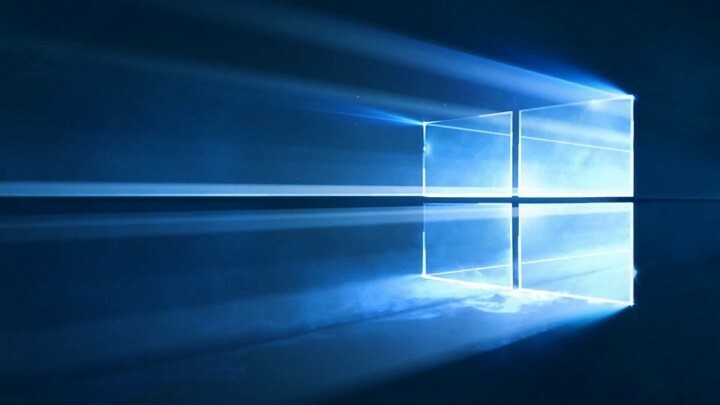- हालांकि यह डरावना लग सकता है, Microsoft चेतावनी चेतावनी लाल स्क्रीन ज्यादातर हानिरहित है।
- आप आसानी से छुटकारा पा सकते हैं आपका कंप्यूटर ब्लॉक कर दिया गया है सुरक्षित मोड में प्रवेश करने से त्रुटि।
- विंडोज डिफेंडर सुरक्षा चेतावनी को ठीक करने के लिए कंप्यूटर लॉक, वेब ब्राउज़र बंद करें।
- साथ ही, आप नीचे दिए गए चरणों का पालन करके एक पूर्ण सिस्टम स्कैन कर सकते हैं।
![आपका कंप्यूटर ब्लॉक कर दिया गया है [लाल स्क्रीन चेतावनी]](/f/ee896f48fcce9a263679ae16a9a30936.jpg)
यह सॉफ़्टवेयर आपके ड्राइवरों को चालू रखेगा, इस प्रकार आपको सामान्य कंप्यूटर त्रुटियों और हार्डवेयर विफलता से सुरक्षित रखेगा। 3 आसान चरणों में अब अपने सभी ड्राइवरों की जाँच करें:
- ड्राइवर फिक्स डाउनलोड करें (सत्यापित डाउनलोड फ़ाइल)।
- क्लिक स्कैन शुरू करें सभी समस्याग्रस्त ड्राइवरों को खोजने के लिए।
- क्लिक ड्राइवर अपडेट करें नए संस्करण प्राप्त करने और सिस्टम की खराबी से बचने के लिए।
- DriverFix द्वारा डाउनलोड किया गया है 0 इस महीने पाठकों।
यदि आपने अभी प्राप्त किया है आपका कंप्यूटर ब्लॉक कर दिया गया है एक निश्चित वेब पेज की ओर नेविगेट करते समय लाल स्क्रीन चेतावनी, इसका मतलब है कि एक स्कैमर आपको डराने के लिए नकली अलर्ट प्रदर्शित कर रहा है।
लक्ष्य, निश्चित रूप से, आपको स्क्रीन पर प्रदर्शित होने वाले नंबर पर कॉल करना है या आपको एक समर्पित कार्यक्रम खरीदने के लिए राजी करना है जो आपकी पहचान, डेटा और ऑनलाइन प्रोफ़ाइल की सुरक्षा कर सकता है।
ठीक है, जैसा कि पहले ही बताया गया है, यह एक घोटाला है, एक भ्रामक चेतावनी है जो माइक्रोसॉफ्ट या किसी अन्य ओईएम से संबंधित नहीं है।
संदेश आमतौर पर एक लाल स्क्रीन के साथ होता है जो वेब ब्राउज़र UI को निष्क्रिय कर देता है।
तो, आप सोच सकते हैं कि सब कुछ वास्तव में अवरुद्ध था और आपका कंप्यूटर और आपकी जानकारी खतरे में है।
जब आपको यह नकली लाल स्क्रीन मिलती है, तो शांत रहना महत्वपूर्ण है। कुछ भी डाउनलोड न करें और उस पृष्ठ पर सूचीबद्ध निर्देशों का पालन न करें। सबसे अधिक संभावना है, आपका पीसी संक्रमित नहीं है।
हालाँकि, आप आगे क्या करना चुनते हैं, इसके आधार पर, आपको समस्याओं का सामना करना पड़ सकता है। तो, इस स्थिति को चतुराई से संभालने के लिए आपको यहां क्या करने की आवश्यकता है।
मैं Microsoft चेतावनी चेतावनी लाल स्क्रीन को कैसे ठीक कर सकता हूँ?
- वेब ब्राउज़र बंद करें
- सुरक्षित मोड दर्ज करें और एक पूर्ण सिस्टम स्कैन करें
- एक अतिरिक्त एंटी-मैलवेयर प्रोग्राम स्थापित करें और चलाएं
1. वेब ब्राउज़र बंद करने का प्रयास करें
आमतौर पर, यदि आपका विंडोज 10 सिस्टम संक्रमित नहीं है, तो आप रेड स्क्रीन स्कैम को आसानी से हल कर सकते हैं। ब्राउज़र को बंद करने के लिए बस X आइकन पर क्लिक करें।
बाद में, वेब ब्राउज़र ऐप को पुनरारंभ करें और यदि सब कुछ सामान्य रूप से काम करता है, तो आप सुरक्षित हैं।
बेशक, उस पृष्ठ से बचने का प्रयास करें जो आपको दिखाता है आपका कंप्यूटर ब्लॉक कर दिया गया है अलर्ट वहाँ से आपको मिल सकता है मैलवेयर या अन्य हानिकारक सॉफ़्टवेयर।
वेबपेज या ऐप से संबंधित हो सकने वाली किसी भी प्रक्रिया को समाप्त करें जिसके कारण शुरू में रेड स्क्रीन अलर्ट हुआ था।
इसके अलावा, हमारे विकल्पों पर करीब से नज़र डालें छिपे हुए मैलवेयर को हटाने के लिए बूट स्कैन के साथ सर्वश्रेष्ठ एंटीवायरस उपकरण, और अपनी आवश्यकताओं के लिए सही चुनें।
यदि ब्राउज़र उसी लाल स्क्रीन पृष्ठ को फिर से खोलता है, तो आपको कार्य प्रबंधक में प्रवेश करना होगा और वहां से किसी भी संबंधित प्रक्रिया को समाप्त करना होगा।
यदि आप X आइकन पर क्लिक करके वेब पेज को बंद नहीं कर सकते हैं तो इसे लागू किया जाना चाहिए।
तो, दबाएं Ctrl+Alt+Del कीबोर्ड हॉटकी और पहुंच कार्य प्रबंधक.

प्रक्रिया टैब पर स्विच करें और किसी भी प्रक्रिया को समाप्त करें जो आपके ब्राउज़र से संबंधित हो सकती है या एक अजीब ऐप या प्रोग्राम के साथ समाप्त हो सकती है जो आपके कंप्यूटर के लिए जोखिम का प्रतिनिधित्व कर सकती है।
उम्मीद है, अंत में, आप अपने वेब ब्राउज़िंग इंजन का उपयोग बिना किसी और समस्या का अनुभव किए करने में सक्षम होंगे।
यदि आप इंटरनेट पर सर्फिंग करते समय सुरक्षित रहना चाहते हैं, तो आपको निजी इंटरनेट एक्सेस वीपीएन जैसे अपने नेटवर्क को सुरक्षित करने के लिए एक पूर्ण-समर्पित उपकरण प्राप्त करने की आवश्यकता होगी।

निजी इंटरनेट एक्सेस
पीआईए आपको ब्राउज़ करते समय हमलों से बचाता है, आपके आईपी पते को मास्क करता है, और सभी अवांछित पहुंच को रोकता है - इसे अभी स्थापित करें और अपने पीसी को सुरक्षित करें।
2. सुरक्षित मोड दर्ज करें और एक पूर्ण सिस्टम स्कैन करें
- अपने कंप्यूटर को सुरक्षित मोड में दर्ज करें - सुरक्षित मोड में, सभी तृतीय-पक्ष एप्लिकेशन और प्रक्रियाएं डिफ़ॉल्ट रूप से अक्षम होती हैं।
- सुरक्षित मोड तक पहुंचने के लिए: दबाएं विन+आर कीबोर्ड हॉटकी और रन बॉक्स में दर्ज करें msconfig; फिर सिस्टम कॉन्फ़िगरेशन स्विच से बूट टैब पर जाएं और बूट विकल्प के तहत सुरक्षित बूट की जांच करें। हो जाने पर, अपने परिवर्तनों को सहेजें और अपने कंप्यूटर को रीबूट करें।

- अब, एक बार सेफ मोड पर पहुंचने के बाद आप अपना पसंदीदा एंटीवायरस प्रोग्राम चलाकर एक समर्पित स्कैन चला सकते हैं। हम आपको विशिष्ट सॉफ़्टवेयर का उपयोग करने की सलाह देते हैं, न कि बिल्ट-इन विंडोज डिफेंडर प्लेटफॉर्म.
- यदि एंटीवायरस सिस्टम को कोई संक्रमित फ़ाइलें मिलती हैं, तो सुनिश्चित करें कि आप उन्हें अपने कंप्यूटर से हटा दें।
- अंत में, अपने कंप्यूटर को विंडोज मोड में रिबूट करें।
वेब ब्राउज़र को सफलतापूर्वक बंद करने के बाद भी, आपको अभी भी करना है अपने विंडोज 10 सिस्टम को स्कैन करें 100% सुनिश्चित करने के लिए कि आपको उस नकली लाल स्क्रीन पृष्ठ से कोई दुर्भावनापूर्ण कोड नहीं मिला है।
ऐसा करने का सबसे अच्छा तरीका एक गहन एंटीवायरस स्कैन चलाकर है।
3. एक अतिरिक्त एंटी-मैलवेयर प्रोग्राम स्थापित करें और चलाएं
हम आपको एक. स्थापित करने और चलाने की भी सलाह देते हैं एंटीमैलवेयर प्रोग्राम.
आपको इस गाइड के पिछले भाग को लागू करने के बाद भी ऐसा करना चाहिए क्योंकि कभी-कभी नियमित एंटीवायरस प्रोग्राम कुछ मैलवेयर पैकेजों का पता नहीं लगा सकते हैं।
सर्वोच्च सुरक्षा उपकरण के साथ अपनी फ़ाइलों, सिस्टम और व्यक्तिगत डेटा को मैलवेयर, फ़िशिंग और स्पाइवेयर से सुरक्षित रखें।
एक बार फिर, यह सुनिश्चित करने के लिए कि सब कुछ सुरक्षित और सुरक्षित है, एक पूर्ण सिस्टम स्कैन करना चुनें।
⇒ ESET NOD32 एंटीवायरस प्राप्त करें
आपका कंप्यूटर ब्लॉक कर दिया गया है Microsoft द्वारा रेड स्क्रीन अलर्ट प्रदर्शित नहीं किया जाता है।
यह एक घोटाला है, एक नकली सूचना है जो आपको कुछ प्रोग्राम खरीदने या दुर्भावनापूर्ण फ़ाइलों को डाउनलोड करने के लिए बरगलाने की कोशिश करती है।
अत: ऐसी अप्रिय स्थितियों से बचने के लिए सदैव एक समर्पित सुरक्षा समाधान का उपयोग करें.
आप विंडोज डिफेंडर पर भरोसा कर सकते हैं, लेकिन अगर आप अधिक जटिल एंटीवायरस टूल चाहते हैं, तो हम आपको थर्ड-पार्टी इंस्टॉल करने की सलाह देते हैं। बहु-इंजन एंटीवायरस समाधान जिसमें ऑनलाइन सुरक्षा सुविधाएँ शामिल हैं।
साथ ही, केवल उन वेबपेजों पर नेविगेट करें जिन पर आप भरोसा कर सकते हैं और संदिग्ध दिखने वाली कोई भी फाइल डाउनलोड न करें।